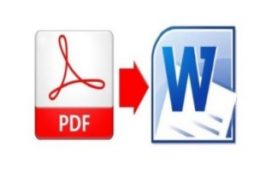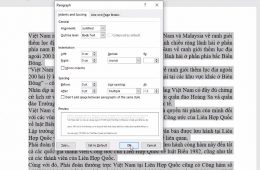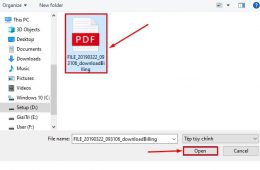Khi soạn thảo tài liệu để thêm trang trong word , nếu nội dung dài quá một trang web thì Word sẽ tự động chuyển sang trang mới. Tuy nhiên không phải lúc nào chúng ta cũng nhập hết nội dung trên một trang, mà có thể ngắt trang ngay ở giữa nội dung tùy theo nhu cầu soạn thảo vậy làm sao để trang trong word, và đây là cách để các bạn thêm trang trong word rất đơn giản chỉ cần bạn làm vài thao tác sau đây là có thể thêm trang mới trong word nhanh hãy tìm hiểu cách thêm trang đó như thế nào và làm theo mình nhé!.
Cách để thêm trang trong word nhanh và hiệu quả
Bước 1: Thêm trang trắng trong word vào ô bất kỳ bạn chọn cần thêm trang trắng mới
Cách thêm trang mới trong word chọn Insert > Blank page khi đó bạn sẽ được tạo 1 trang mới.
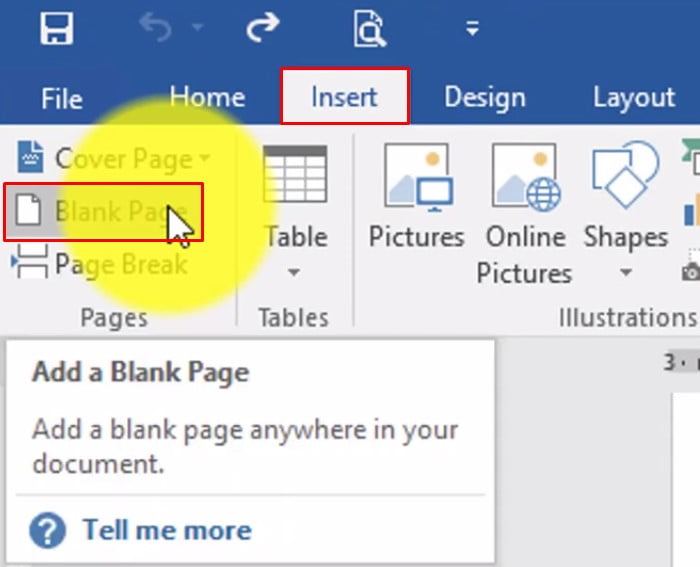
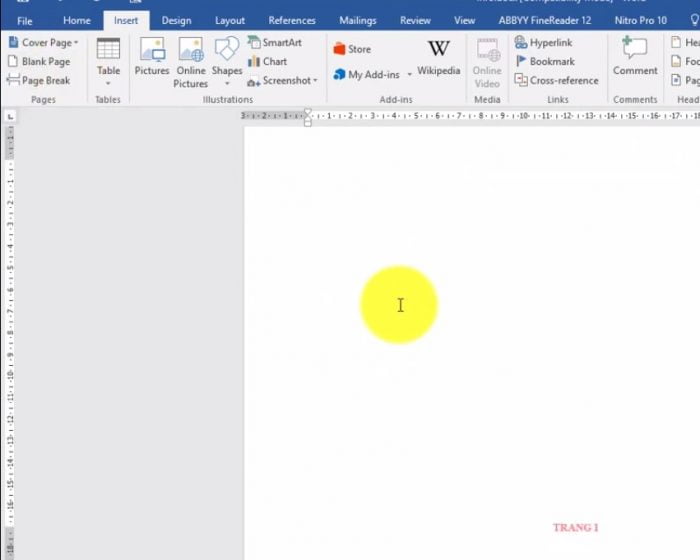
Bước 2: Khi bạn thêm thì chắc chắn sẽ có thừa thì đây sẽ là cách để bạn xóa trang trắng
Bạn chọn Home > chọn vào biểu tượng ¶, và khi đó sẽ hiện ra các trang trắng thừa để bạn xóa, bạn đưa chuột vào đầu dòng chữ Page Break > và nhấn phím Delete.
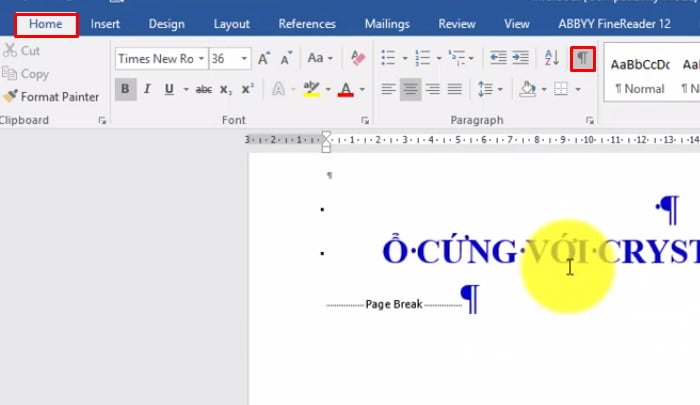
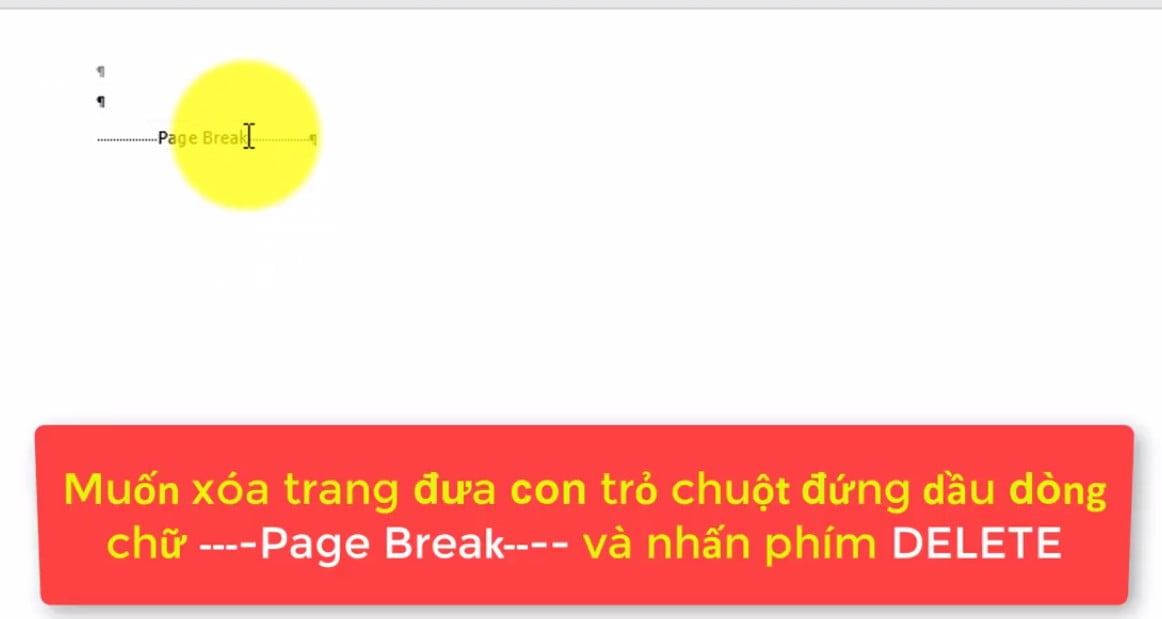
Bước 3: Cách để bạn ngắt trang trong word
Bạn di chuyển vào trang cần ngắt và bấm tổ hợp phím Ctrl + Enter trên bàn phím.

Nguồn video hướng dẫn cách thêm trang trong word:
Đó là cách để các bạn thêm 1 trang trong word và cách xóa và ngắt trang trong word sẽ giúp cho các bạn chèn thêm trang trong word hoặc xóa bất kỳ trang nào bạn muốn giúp ích cho rất nhiều công việc bạn còn rất nhiều phương pháp giúp các bạn làm nhanh chóng các thao tác trong word hiệu quả hơn. Chúc các bạn thực hiện thành công.